IOS Photos აპლიკაცია შეიძლება უბრალო ბადის მსგავსი სიის მსგავსი იყოს, მაგრამ მას აქვს ფარული ძალა. მაგალითად, თქვენ შეგიძლიათ ნახოთ თქვენი ფოტოები სრულ ეკრანზე, 3-D Flyover რუკაზე. და ერთი უბრალო დარტყმით ფოტოსურათზე, შეგიძლიათ ნახოთ სად არის გადაღებული, იხილოთ ახლომდებარე სხვა ფოტოები და შეაგროვოთ ფოტოები, რომლებიც თქვენი iPhone ფიგურებით არის დაკავშირებული იმ სურათთან, რომელსაც თქვენ უყურებთ. ეს არის ფანტასტიკური გზა, როგორც მეტი გაიგოთ თქვენი სურათების შესახებ, ასევე დაათვალიეროთ. ყოველივე ამის შემდეგ, რატომ შემოიფარგლეთ სურათების გადათვალიერებით, სათითაოდ, იმ თანმიმდევრობით, როგორიც თქვენ გადაიღეთ, როგორც ზოგიერთმა ფილმი-კამერა hipster luddite– ის გამოყენებით, როდესაც თქვენ შეგიძლიათ ნახოთ თქვენი ფოტოები რუკაზე Apple– ის ბრწყინვალე 3-D Flyover ხედზე?
იხილეთ ყველა დეტალი ფოტოს შესახებ
აქ ჩვენ გვაქვს სურათი, რომელიც მე გადავიღე იმ ბარისგან, რომელსაც აქვს იგივე სახელი, როგორც ჩემი უფროსი. მაგრამ სად იყო? გასარკვევად, შემიძლია შეხება დეტალები, ან უბრალოდ აწიე, ჩამოიტანეთ რუკა ქვემოდან. ახლა ჩვენ ნერვულ ცენტრში ვართ. თქვენ ხედავთ რუქას, რომელზეც განთავსებულია ფოტო, რომელზეც შეგიძლიათ დააჭიროთ სრულ ეკრანზე გაფართოებისთვის. ამ რუქაზე თქვენ შეგიძლიათ ნახოთ ყველა ახლომდებარე ფოტო, იმ ადგილმდებარეობის მონაცემების წყალობით, რომელსაც თქვენი iPhone ინახავს ყოველ გადაღებულ სურათზე.
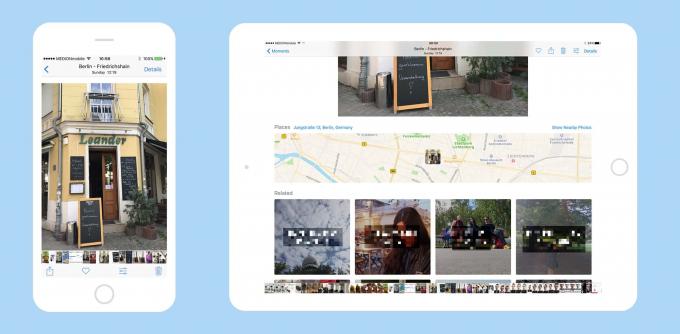
ფოტო: Cult of Mac
ეს ეკრანი ასევე გამოავლენს ფოტოზე გამოსახულ ადამიანებს და გაჩვენებთ მინიატურულს თითოეული მათგანისთვის. შეეხეთ მინიატურას, რომ ნახოთ იმ ადამიანის ყველა ფოტო. თქვენ ასევე ნახავთ ა დაკავშირებული განყოფილება, რომელიც სავსეა მომენტებით, რომლებიც Photos ფიქრობს, რომ თქვენ გსურთ ნახოთ შემდეგი. ის ამოიღებს მონაცემებს მთელი თქვენი iCloud– დან, რომ მიიღოთ ეს. მაგალითად, მან იცის, რომ ერთ დღეს იყავით მეგობრის სახლში, რადგან ეს მეგობარი თქვენს მისამართთა წიგნშია. მან ასევე იცის დაბადების დღეების, მოვლენების მსგავსად შობა და ასე შემდეგ. შემოთავაზებები ზოგჯერ არაჩვეულებრივია და თუ თქვენ საკმარისად დიდი ხართ, რომ გახსოვდეთ საათობით დაიკარგეთ ოჯახის ფოტო ალბომებში, თქვენ აქ აღიარებთ ამ გრძნობას.
გამოიყენეთ Flyover, რომ პრაქტიკულად "დაათვალიეროთ" თქვენი საკუთარი ფოტოები
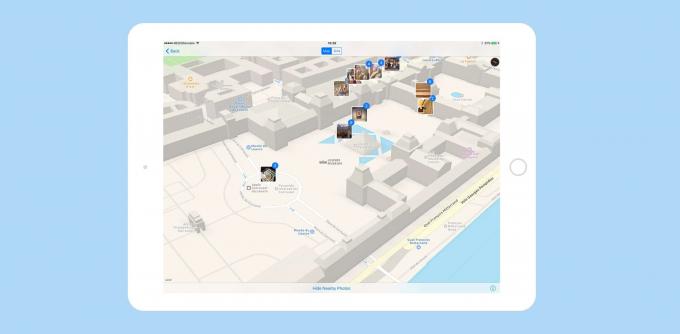
ფოტო: Cult of Mac
მაგრამ ალბათ უახლესი თვისებაა Flyover, Apple– ის რუქის ტექნოლოგია ვირტუალური ქალაქის ტურებისათვის. Flyover გთავაზობთ ერთ -ერთ საუკეთესო საშუალებას დღესასწაულის სურათების სანახავად: თქვენი სურათების მინიატურები წერტილოვანი Apple– ის 3D განლაგება ხედი მასზე წვდომისათვის შეიყვანეთ რუქის ხედი ნებისმიერი ფოტოსთვის, შეეხეთ ახლომდებარე ფოტოების ჩვენება, შემდეგ შეეხეთ პატარას მე სიმბოლო ქვედა მარჯვენა კუთხეში. აქ თქვენ შეგიძლიათ შეცვალოთ Სატელიტი ნახვა და გააქტიურება 3-D რუკა.
ფოტო: Cult of Mac
ახლა, ყველა ახლომდებარე ფოტო გადაფარულია Flyover ხედზე და შეგიძლიათ შვებულების ხელახლა გატარება, მხოლოდ ამის გარეშე უნდა ერიდოთ ჯიბეები, ან გააგრძელოთ ხმა ადგილობრივ მოსახლეობას, რათა გააცნობიერონ ისინი ინგლისური.
ეს რჩევა მუშაობს არა მხოლოდ თქვენს iPad და iPhone– ზე, არამედ Mac– ის ფოტოებშიც, ასე რომ თქვენ შეგიძლიათ ნახოთ თქვენი სურათები დიდ ეკრანზე. და დაიმახსოვრეთ, თქვენ ასევე შეგიძლიათ გაუშვათ ეს ხედი Apple TV– ზე, რაც ყველაზე ნაკლებად მოსაწყენი შვებულების სლაიდშოუს ქმნის.
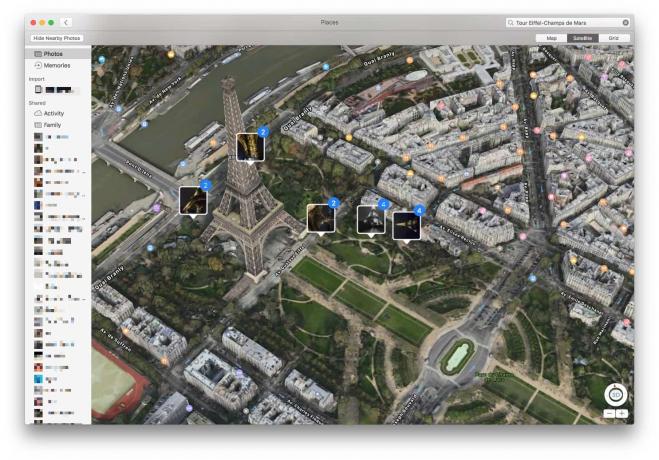
ფოტო: Cult of Mac


